Есть несколько явных признаков того, что батарея вашего ноутбука изношена (её срок службы подходит к концу).
- • Во-первых, компьютер внезапно выключается, либо переходит в спящий режим, даже если подключён к сети.
- • Во-вторых, ноутбук заряжается намного дольше, чем раньше.
Если вы не уверены, нуждается ли батарея в замене, есть несколько способов убедиться в этом. Сегодня мы расскажем, как проверить аккумулятор ноутбука с помощью встроенной в Windows 11 утилиты, способной структурировать файла-отчёт.
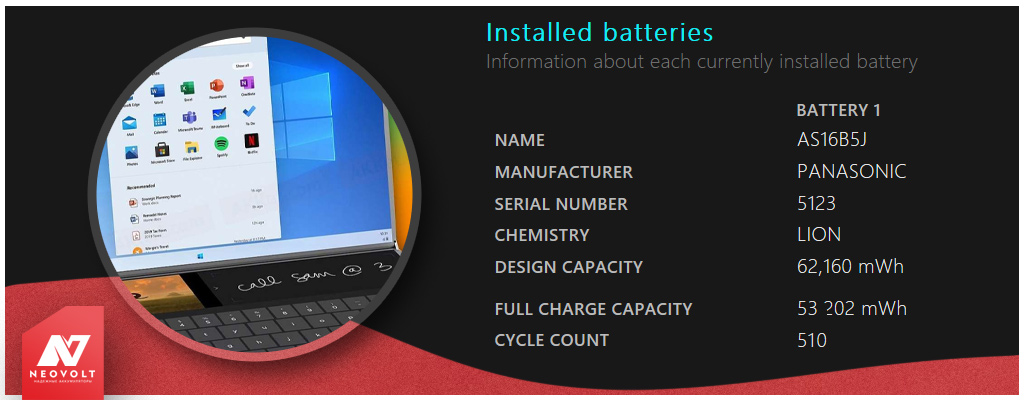
Как проверить батарею на ноутбуке с Windows 11?
Аккумуляторы для ноутбуков прошли долгий путь за эти годы. Раньше их нужно было менять каждые 2-3 года, а теперь они могут прослужить 3-5 лет при правильном уходе (а в некоторых моделях с продвинутым ПО и ещё дольше).
Используйте это пошаговое руководство по созданию отчёта о состоянии батареи ноутбука или Windows-планшета. Информация в нём поможет проверить работоспособность аккумулятора.
Как за 2 минуты проверить износ батареи на ноутбуке
Пошаговое руководство:
1) Запускаем командную строку: правой кнопкой мыши на «Пуск» → «PowerShell (администратор)».
2) Вводим команду (вставьте в командную строку вместе с кавычками):
powercfg /batteryreport /output «C:battery_report.html»
3) Открываем созданный отчёт в файле «C:battery_report.html» с помощью браузера.
Описание характеристик в файле-отчёта
Installed batteries — активный распознанный системой аккумулятор (если не распознаётся, то он неисправен и требует замены).
Manufacturer (Производитель) — парт-номер для замены (но лучше сверить со стикером на самой батарее и доверять стикеру).
Design Capacity (Расчётная ёмкость) — спроектированная ёмкость, заданная производителем (она неизменна и отражает максимально возможную ёмкость).
Full Charge Capacity (Фактическая ёмкость) — вычисленная ёмкость (вычисляется программно и может быть неточной*).
Cycle Count (Количество циклов) — в среднем аккумулятор Li-ion и Li-Pol служит 500-1000 циклов (соответственно, если измеренное число циклов больше 500, то аккумулятор будет держать заряд всё хуже и хуже).
* — чем больше записей в «Истории ёмкости аккумулятора» файла-отчёта, тем более точный показатель.
Особенности работы Windows 11 с батареей
ПО в Windows 11 экономит заряд батареи и оптимизирует её работу. Новые функции управления питанием разработаны так, чтобы максимально сократить ошибки при зарядке и продлить срок службы аккумулятора вашего ноутбука. Microsoft обещает увеличение на 30%. Как вы считаете, действительно ли Windows 11 способна помочь сэкономить на батарее?

Если вычисленная фактическая ёмкость в отчёте о состоянии батареи в Windows 11 менее 70% от расчётной проектной ёмкости (то есть максимальной с точки зрения производителя), то это говорит о критическом износе аккумулятора.
Как за 0руб. и 30мин. восстановить батарею ноутбука! Без опыта. Без разбора.
Косвенно подтвердить износ может число в графе количества циклов. Чем больше циклов отработано, тем выше вероятность износа. Расчётная ёмкость не всегда точна.
Одна из наиболее распространённых причин износа аккумулятора в ноутбуке — постоянная работа от розетки (заряжается сразу же как разрядится со 100% до 99%). Со временем эта непрерывная зарядка и разрядка изнашивает элементы батареи. В некоторых моделях разработаны настройки, с которыми такого не происходит.
Если состояние аккумулятора хорошее (ёмкость просела несильно), а разряжается всё равно быстро, то поможет калибровка батареи ноутбука:
Подпишитесь на нашу группу, чтобы узнавать новости из мира автономности гаджетов, об их улучшении и прогрессе в научных исследованиях аккумуляторов. Мы также ведём насыщенный блог в «Дзене» и на Medium — заходите посмотреть.
Источник: neovolt.ru
Как узнать степень износа батареи ноутбука при помощи теста

Как проверить износ батареи на ноутбуке через командную строку
Быстрый способ, не требующий установки сторонних утилит, работает на любой версии Windows. Необходимо:
- Открыть терминал. Его легко найти по запросу «Командная строка» или «cmd» в «Пуске», после чего кликнуть правой кнопкой и запустить из-под администратора.
- Откроется окно, где нужно ввести «powercfg energy», нажать Enter.
Процесс диагностики займет около минуты, после чего файл с отчетом energy-report.html появится внутри каталога system32, находящегося по пути C:Windows
. Если возникнут проблемы с правами доступа, документ потребуется скопировать на рабочий стол или в домашнюю папку.
Файл с отчетом откроется как вкладка браузера по умолчанию. Сверху будет отчет о найденных ошибках, а внизу — две строки с расчетной (изначальной) емкостью аккумулятора и реальной (на момент последней зарядки). Разделив разницу между заводскими и текущими данными на первые, а после умножив результат на 100, можно узнать износ батареи в процентах.




Проверка срока службы и состояния батареи в Windows
Узнайте эффективные способы для работы ноутбука от аккумулятора в новой статье — «Как увеличить время работы ноутбука от аккумулятора».
Шаг 1. Проверьте значок аккумулятора. Он находится в нижнем правом углу панели задач Windows. По умолчанию панель задач Windows находится в нижней части экрана. Если на значке аккумулятора имеется красный крестик, что сигнал о том, что с вашей батареей что-то не так.

Значок аккумулятора
Шаг 2. Нажмите значок аккумулятора. На вашем экране откроется окно с дополнительной информацией о вашей батарее. Если что-то не так с вашей батареей, детали будут указаны в верхней части окна батареи. Если необходимо, Windows сообщит вам, нужно ли заменить ее.

Окно с дополнительной информацией о батарее
Примечание! В появившемся окне вы можете настроить планы электропитания по своему усмотрению, но этот раздел не содержит в себе сведения степени износа аккумулятора.
Проверка износа батареи ноутбука с помощью программ
Если работа с терминалом по какой-либо причине неудобна, сделать анализ состояния аккумулятора ноутбука помогут специальные программы.
Battary Care
Бесплатная утилита после установки появится в трее. По клику на иконку откроется окошко с информацией о следующих данных:
- текущем и максимально возможном уровне заряда;
- напряжении;
- заводской емкости;
- времени автономной работы;
- износе аккумулятора;
- циклах разряда;
- истории калибровок.
Предусмотрена возможность выбрать экономный, сбалансированный или производительный режим расхода энергии, настроить звуковые оповещения. Можно посмотреть расход заряда разными процессами, настроить периодичность калибровки.
Battery Eater
Небольшая, но мощная программа предназначена для тестирования батареи ноутбука и предлагает 3 варианта проверки:
- Режим простоя. Позволяет узнать, сколько времени проработает устройство без каких-либо действий со стороны пользователя.
- Читательская версия. Во время теста утилита будет открывать текстовые файлы, эмулируя использование лэптопа в качестве электронной книги.
- Классическая нагрузка. Battery Eater максимально быстро «съест» заряд, загружая процессор и видеокарту.
Перед запуском теста батареи ноутбука потребуется полностью зарядить аккумулятор и отключить устройство от сети, проверка завершится после автоматического выключения лэптопа. Результат появится в интерфейсе приложения при последующем запуске, а также сохранится внутри файла report.html, находящимся внутри каталога с самой программой, в папке, названной датой теста.

Battery Bar
Компактное приложение отражает в трее текущее состояние аккумулятора. При наведении на иконку появляется окошко с емкостью, мощностью, износом, временем автономной работы. Есть платная Pro-версия с дополнительными возможностями.
Отличительная черта — способность к обучению: Battery Bar собирает данные о функционировании конкретной батареи, что позволяет со временем выдавать все более точные результаты.
Imtec Battery Mark
Утилита с минимумом настроек позволяет выбрать один из вариантов анализа аккумулятора ноутбука: полный или ускоренный. Проверка проводится под экстремальной нагрузкой, считывается емкость, время работы, производительность, изменение напряжения.
В отличие от многих других современных приложений, адекватно работает со старыми лэптопами. Результат отображается интерфейсом, а также сохраняется внутри лог-файлов.
Aida 64
Многофункциональная программа может сделать тест не только аккумулятора ноутбука, но и другого железа:
- ОЗУ;
- процессора;
- видеокарты;
- жесткого диска;
- общей стабильности компьютера.
Предусмотрены стандартные и стресс-тесты, подвергающие устройство максимальной нагрузке. Есть возможность мониторинга нагрева, напряжения, потребления энергии в реальном времени, настройки сигнализации при возникновении аварийной ситуации.
Помимо этого, Aida 64 анализирует подключенные к лэптопу устройства, историю веб-поиска, состояние ОС, антивируса, установленных приложений, автозапуска. Дает подробную информацию о дисплее, используемой сети.
Приложение платное, с месячным пробным периодом. Работает с Windows XP и выше.












Как протестировать аккумулятор от ноутбука в домашних условиях
Инструкция по эксплуатации батареи для ноутбука предполагает ее заряд только после полного разряда. Регулярное нарушение этого правила со временем приводит к уменьшению реальной емкости аккумулятора, в результате чего он садится быстрее.
Чтобы проверить емкость питающего элемента, количество оставшихся циклов заряда/разряда и некоторые другие параметры, к нему можно подключить специальное устройство – портативный тестер для ПК. Однако данный прибор характеризуется одним существенным недостатком – большой стоимостью (более 30 тыс. руб.), так что его можно встретить разве что в компьютерных мастерских.

Тестирование аккумулятора в домашних условиях предполагает использование программных методов диагностики, а именно:
Как продлить жизнь батарее
Аккумулятор — расходная деталь, подлежащая замене каждые 2–4 года. Чтобы этот срок не стал короче, следует соблюдать несколько несложных правил:
- Не допускать полного разряда — желательно выключать устройство до снижения уровня ниже 10%. Современным аккумуляторам не только не нужна, но и вредна «тренировка» в виде нескольких циклов полного заряда/разряда.
- Если лэптоп используется дома от сети, батарею рекомендуется вынуть и хранить отдельно, используя периодически — не реже раза в неделю. Когда это неудобно (например, отсутствует быстрый доступ к аккумулятору), заряженное устройство необходимо отключать от розетки.
- Осмотреть ноутбук на предмет перегрева — батарее вредят высокие температуры, как и слишком низкие. Оптимальный диапазон — 10–25 градусов выше нуля. В холодное время года лучше не включать устройство на улице или в неотапливаемых помещениях, а когда лэптоп сильно греется — использовать специальную охлаждающую подставку.
- Не использовать ноутбук на полную мощность. Снизить яркость экрана, если доступны разные режимы энергопотребления, выбрать сбалансированный.
- Хранить аккумулятор правильно — если он не будет использоваться несколько дней, уровень заряда должен составлять 10–15%, месяц или дольше — 50%.
Кроме того, не стоит надолго оставлять спящий режим, а также держать устройство под солнечными лучами.
Типовые неисправности аккумуляторов
Наиболее частой причиной, по которой аккумуляторы ноутбука становятся непригодными к эксплуатации, является потеря ёмкости из-за физического износа. Большинство батарей рассчитано на 800 циклов заряда-разряда. Обычно этого хватает на 2–3 года работы. Кроме этого, литий-ионные АКБ теряют ёмкость со временем, даже если они не используются. Основные симптомы данной проблемы:
- батарея быстро разряжается;
- ноутбук выключается сразу после отключения его от электрической сети;
- аккумулятор не заряжается, уровень заряда на нём 0 %.
Кроме этого, система автономного питания ноутбука может выйти из строя из-за поломки контроллера АКБ ноутбука. Данная микросхема обеспечивает защиту от чрезмерного заряда, высоких температур, короткого замыкания и других неприятностей. Она отключает цепь заряда при достижении напряжения 4,7 В. Для защиты от глубокого разряда она выключает питание от АКБ при уменьшении напряжения до 2,5 В. Также автономное питание отключается, когда температура батареи возрастает до 80 °C. Главные симптомы, возникающие при поломке контроллера батареи:
- компьютер не может обнаружить аккумулятор;
- зарядка не начинается, хотя ПК видит АКБ;
- ноутбук не может включиться при вставленном аккумуляторе, а после его извлечения запускается от электрической сети. Данный симптом говорит о наличии короткого замыкания внутри АКБ.
Другой проблемой, возникающей при эксплуатации гаджета, является поломка контроллера заряда на материнской плате. Он отвечает за переключение цепей питания, то есть определяет, от чего будет питаться ноутбук: от аккумулятора или от сетевого блока питания. Также отвечает за выдачу токов и напряжений, необходимых для зарядки АКБ. Главные признаки поломки контроллера заряда:
- так же, как и при поломке контроллера батареи, компьютер может не видеть АКБ или обнаруживать, но не заряжать;
- индикатор показывает, что заряд идёт, но реально аккумулятор не заряжается;
- батарея заряжена, но при отключении от электрической сети ПК мгновенно выключается.
Кроме этого, следует также обратить внимание на контакты и размещение АКБ в гнезде.
Проверить состояние
Иногда, например, когда зарядка не идет вообще — бывает непонятно, что стало причиной неисправности: аккумулятор или контроллер питания. При наличии мультиметра и навыка его использования, можно проверить на работоспособность батарею на ноутбуке самостоятельно.
Для проверки потребуется:
- Выключить устройство, снять заднюю крышку, вынуть аккумулятор. Осмотреть на предмет вздутия, которое говорит о необходимости замены батареи.
- Подготовить мультиметр — нужен режим измерения постоянного тока, пинцет или проволоку для замыкания контактов. Подключить зарядное устройство.
- Там, где аккумулятор подсоединялся к ноутбуку, один щуп установить на массу, другим поочередно проверить контакты. Найти bat in с напряжением 3,3 вольта.
- Замкнуть найденный контакт с массой. Один щуп установить на землю, другой — на питание аккумулятора (чаще — крайний правый пин от массы).
- На экране мультиметра должно появиться напряжение, для большинства моделей — от 15 до 20 вольт. Если оно есть, неисправна сама батарея, если нет — скорее всего, сломался контроллер. Это часто происходит при падении лэптопа.
Тем, кто не уверен, что справится самостоятельно — рекомендуется доверить проверку цепи питания специалистам сервисного центра.
Состояние аккумулятора iPhone, iPad и Mac OS
Чтобы проверить аккумулятор iPhone или iPad, до сих пор нужно было обращаться к сотрудникам Genius Bar. Гораздо более быстро и без лишних проблем это поможет сделать бесплатный инструмент coconutBattery для Mac OS. Утилита уже зарекомендовала себя как отличное средство проверки состояния аккумулятора, а также циклов его перезарядки. В настоящее время coconutBattery поддерживает iOS устройства.



Проверка аккумулятора iPhone. Инструмент coconutBattery отображает много полезных сведений об аккумуляторе iPhone
С помощью этого инструмента вы получите подробные сведения не только о состоянии аккумулятора, но и о текущем уровне заряда, максимальной емкости, а также об уже пройденных циклах перезарядки. Благодаря этому вы сможете быстро выявить суть часто встречающихся проблем аккумулятора, например, слишком быструю разрядку.
Источник: tv-st.ru
Как проверить состояние батареи на ноутбуке: 6 программ, которые помогут узнать состояние аккумулятора


Аккумуляторная батарея — это одно из важных условий автономности. Чтобы батарея служила на протяжении долгого времени, её необходимо правильно эксплуатировать, выполнять требования безопасности и во время проверять её состояние. От того насколько изношена аккумуляторная батарея напрямую зависит, сколько ноутбук сможет проработать без подключения к электрической сети. Для проверки можно использовать как обычные встроенные в операционную систему утилиты, так и специальных программы, созданные для этой цели.
Где можно увидеть заявленную производителем ёмкость батареи
Как проверить аккумулятор ноутбука. Узнать ёмкость, которая была заявлена производителем очень просто. Обычно информация находится на задней части крышки лэптопа или же на аккумуляторной батарее. Если ёмкость указана на аккумуляторе, необходимо его извлечь о внимательно осмотреть.
Помимо электрической вместимости на корпусе или на аккумуляторе имеется другая не менее важная информация. Ёмкость аккумуляторной батареи измеряется в миллиампер-часах. Сокращённо выглядит так — mAh или мАч. Каждая модель имеет свои особенности и свою конструкцию.
Аккумуляторная батарея может быть расположена внутри или быть несъёмной, но информация будет указана в любом случае. В крайнем случае необходимые данные можно найти в документации, которая идёт в комплекте к лэптопу.
Как проверить батарею ноутбука на работоспособность, используя командную строку
Как проверить аккумулятор на ноутбуке. Тестирование аккумуляторной батареи можно провести при помощи встроенной в операционную систему утилиты — командная строка. Для того, чтобы выполнить тест необходимо следовать простым правилам:
- Зайдя в операционную систему, открыть «пуск» в нижней левой части экрана.
- Далее набрать в поисковой строке аббревиатуру «cmd» или «командная строка».
- Нажать правой кнопкой мыши на приложение и выбрать команду «запуск от имени администратора».
- В открывшемся окне нужно ввести команду «powercfg energy».
- Через пару минута утилита просканирует аккумуляторную батарею и выдаст всю информацию о ней. В последних двух строчках будет ёмкость, которая заявлена производителем и реальная ёмкость.
Окно после выполнения команды cmd.
Как проверить состояние аккумулятора ноутбука с помощью специальных программ
Для выявления состояния аккумуляторной батареи лэптопа можно воспользоваться как обычными средствами операционной системы, так и специализированными программами. С помощью спец. программ можно вычислить не только реальную ёмкость, а ещё и другие важные данные об аккумуляторе. К примеру информацию о напряжение.
Наиболее популярными программами для Windows являются:
- Aida;
- battery view info;
- battery mark.
Утилиты, предназначенные для операционной системы Mac OS:
- BatteryMonitor;
- coconutBattery;
- health.
Батарея от ноутбука.
Проверка батареи ноутбука на Windows
Популярная операционная система имеет свои программы для тестирования аккумулятора.
AIDA
Утилита, которая разработана не только для вычисления параметров батареи, помимо этого, у неё немало важных опций. Программа имеет удобный и русифицированный интерфейс. Всю информацию об аккумуляторе можно найти в специальной вкладке «электропитание».
Вот полный список того, что может показывать программа «AIDA»:
- ёмкость, которая была заявлена производителем;
- реальную оставшуюся ёмкость;
- выдаваемое напряжение;
- максимальная допустимость износа АКБ.
Программа выдаёт значения не в привычных mAh, а в mVth. Чтобы перевести значения, нужно разделить полученное число на заявленное напряжение лэптопа. Недостатком утилиты можно считать то, что она является условно бесплатной. Большинство функции будет недоступно пока не оформится подписка.
Так выглядит программа AIDA.
BatteryViewInfo
Программа отличается от «AIDA» тем, что доступна полностью в бесплатном виде. Это можно сразу же отнести к существенному преимуществу. Программа очень проста в использовании и выполняет главную функцию по тестированию аккумуляторной батареи.
После выполнения процедуры программа выдаёт:
- реальную энергетическую вместимость аккумуляторной батареи;
- ёмкость, заявленную на заводе;
- количество оставшегося ресурса аккумулятора.
Из минусов можно выделить англоязычный интерфейс.
Окно программы BatteryViewInfo.
Imtec Battery Mark
Утилита Imtec также является бесплатной. Для проведения тестирования понадобится отключить ноутбук. Проверить устройство можно в двух режимах: быстром и обычном. После проведения процесса утилита выдаёт оценку электропитанию, но только не совсем понятно как это работает.
Программа Imtec Battery Mark.
Состояние батареи ноутбука на macOS
Операционная система Mac OS создана компанией Apple. Имеет свои преимущества и недостатки, а также свои программы для вычисления ёмкости аккумуляторной батареи. В их число входят: Battery Monitor, CoconutBattery, HealthBattery.
Battery Monitor
Утилита создана для проверки работоспособности аккумуляторной батареи. Выдаёт информацию о настоящем заряде, реальной ёмкости и так далее.
Программа также умеет предупреждать владельца о разряде аккумулятора.
Настроить необходимые значения, при котором будет предупреждение, можно будет в самом приложении. Утилита имеет в наличии немало красивых оформлений. Недостатком является то, что программа полностью на английском языке. Но разобраться в интерфейсе достаточно просто.
Окно программы Battery Monitor.
Coconut Battery
Является бесплатной утилитой. Выполняет все те самые функции, как и предыдущая программа. Помимо этого, она может показать сколько лет аккумуляторной батарее, а также показывать график электропитания.
Так выглядит программа Coconut Battery.
Battery Health
Эта утилита является условно бесплатной. Но большинство функционала программы будет доступно для пользователей без необходимости оформлять подписку.
- покажет сколько прошло циклов заряда и разряда, а также выдаст их остаток;
- выводит реальную и заявленную ёмкость аккумулятора;
- рассчитает какое примерное количество времени ещё прослужит устройство.
Существует одна уникальная возможность, которая позволяет сменить старый и привычный значок батареи на более красивый и современный. Платить потребуется за отчёт о количестве циклов заряда и разряда аккумулятора.
Интерфейс программы Battery Health.
Как проверить батарею ноутбука мультиметром
Проверять состояние аккумуляторной батареи можно при помощи контрольной разрядки. Для этого необходимо полностью выполнить полную зарядку устройства. Далее понадобится сделать несложную схему, которая будет состоять из приборов измерения, нагрузочной силы и аккумуляторной батареи.
Так как потребуется вести контроль за напряжением и нагрузочным током лучше обзавестись несколькими мультиметрами.
Если найти второй прибор не получилось, тогда придётся проводить частное переключение одного мультиметра на разные режимы.
При выполнении процедуры периодически будет падать напряжение, а вместе с ним и нагрузка. Поэтому многие производители и специалисты просят пользователей использовать не обычные резисторы, а маленькие лампы от автомобильного транспорта, которые 12-вольтовые.
Во время понижения напряжения накалённость нитки будет падать, будет произведена стабильность, которая даст более точные измерения. Для того, чтобы осуществить подключение к аккумуляторной батарее необходимо точно знать распиновку. Обычно она указана в документации, которая идёт в комплекте к покупке аккумулятора.
Аккумуляторы от ноутбуков.
Поможет ли калибровка при большом износе аккумулятора
Заряд и разряд происходит аккумуляторной батареи под полным командованием микроконтроллера. Когда аккумулятор полностью восполнил электрическую энергию, микроконтроллер отключает возможность поступления электроэнергии.
Когда будет критически низкий уровень заряда аккумулятора, микроконтроллер отрубает ноутбук, не дав аккумулятору совершить глубокий разряд, который является неприятностью для литий-ионных приборов.
Поэтому когда ноутбук выключится, это будет означать, что аккумуляторная батарея достигла нижнего предела и больший разряд может привести к последствиям. Чем дольше используется аккумулятор, тем больше происходит процесс разбалансировки настроек.
Это приводит к тому, что лэптоп начинает выключаться, когда на нём ещё осталось 5 или 10 процентов или заряжаться не до 100, а до 80-90 процентов. Чтобы сбалансировать сбитые настройки понадобится выполнить специальный процесс, который называется калибровкой аккумуляторной батареи.
Откалибровать аккумулятор можно при помощи специальных инструментов или приложении, а также более лёгким способом. Для того, чтобы выполнить калибровку, нужно разрядить АКБ до нуля. Далее восполнить энергией источник питания до 100 процентов и вновь полностью разрядить.
При второй полной разрядке нельзя допустить, чтобы лэптоп ушёл в режим гибернации или режим сна. Это нарушит выполняемый процесс калибровки аккумулятора. Откалибровать аккумуляторную батарею не значит, что она станет дольше держать заряд.
Выполняя этот процесс, все необходимые настройки подгоняются под устаревшую АКБ. Она будет использована на всю заявленную мощность. Выполнять калибровку необходимо в середине жизни АКБ, тогда ресурс может быть слишком искажён неправильными настройками.
Источник: warmsteel.ru